|
Je suis
heureuse
de
pouvoir
partager
avec
vous mes
tutoriels.
J'espère
qu'ils
vous
permettront
de vous
évader
autant
que moi
a les
réaliser.

Toutes
mes
créations
ont été
faites
avec PSP
X,
mais la
plupart
peuvent
être
réalisées
avec d'
autres
versions
de PSP.

Si vous
voulez
m'envoyé
votre
version,
c'est
ICI:
Merci
aux
tubeuses
pour
leur
travail
:
UpmmmV1GA
785d8dc6
Goldmask
carnaval
mimie
_k@rine_
dreams
_Lady_Carnaval_2689_Janvier_2014


Masque:
sg_fancy-sides-frame

Filtre
utiliser:
Effets /
Modules
externes
/ MuRa's
Filter
Meister
/ Cloud
Effets /
Modules
externes
/L EN
K'S PIA
Effets /
Modules
externes
/
tranparency
black
Mura's
Meister
-
Perspective
Tiling
FM Tile
Tools -
Blend
Embosse
Effets /
Modules
externes
/
Unlimited
2.0 /
Graphic
Plus
/Cross
Shadow
Effets /
Modules
externes
/ AAA
Frames /
photo
Frame

Utiliser
la
flèche
pour
vous
repérer
dans le
tutoriel:


Pour
réaliser
ce
tutoriel
nous
aurons
besoin :

Sauvegarder
souvent:
Nous
commençons,
Bonne
chance...

Ouvrir
le
matériel
dans
PSP, le
minimiser

1/Ouvrir
une
nouvelle
image de
900 x
650pixels
transparente
Placer
en
Avant-plan
couleur
claire
Pour
l'exemple
#eec2a0
En
Arrière-plan
une
couleur
foncée
Pour
l'exemple
#3e1e06

2/Effets
/
Modules
externes
/ MuRa's
Filter
Meister
/ Cloud


3/Calques
/
Dupliquer

4/Effets
/
Modules
externes
/L EN
K'S PIA


5/Effets
/
Modules
externes
/
tranparency
black

6/Effets
/ Effets
3D /
Ombre
portée
3/ 3 /
50
/10,00
Couleur
noire
Répéter
ombre
portée
mais H &
V -3

7/Calques
/
Nouveau
calque
Raster
Remplir
avec la
couleur
d'arrière-plan
#702105
faut
voir
avec vos
couleur
Calques
/
Agencer
/
Déplacer
ver le
bas
Vous
positionner
sur le
calque
du haut

8/Calques
/
Fusionner
/
Fusionner
avec le
calque
du
dessous

9/Mura's
Meister
-
Perspective
Tiling


10/Calques
/
Nouveau
calque
Raster
Remplir
avec la
couleur
d'arrière-plan
Calques
/
nouveau
calque
de
masque /
à partir
d'une
image

Calques
/
Fusionner
le
groupe

11/
Image /
Redimensionner
à 80 %
non
coché

12/
Image /
Redimensionner
à 95 %
non
coché
Positionner
en haut
voir tag

13/
Calques
/
Agencer
/
Déplacer
ver le
bas

14/FM
Tile
Tools -
Blend
Embosse

A l'aide
de
l'outil
Sélection
forme
rectangle
Tracer
une
sélection
comme
ceci


15/
Calques
/
Nouveau
calque
Raster

16/Activer
le tube
785d8dc6
Edition
/ Copier
Edition
/ Coller
dans la
sélection
Calques
/
Agencer
/
Déplacer
ver le
bas
Calques
/
Fusionner
/
Fusionner
avec le
calque
du
dessous

17/placer
vous sur
le
masque
Sélection,/
sélectionner
tout,/
sélection
modifier/sélectionner
les
bordure
de la
sélection


18/
Calques
/
Nouveau
calque
Raster
Remplir
avec la
couleur
d'arrière-plan

19/Effets
/ Effets
3D /
Biseautage
intérieur
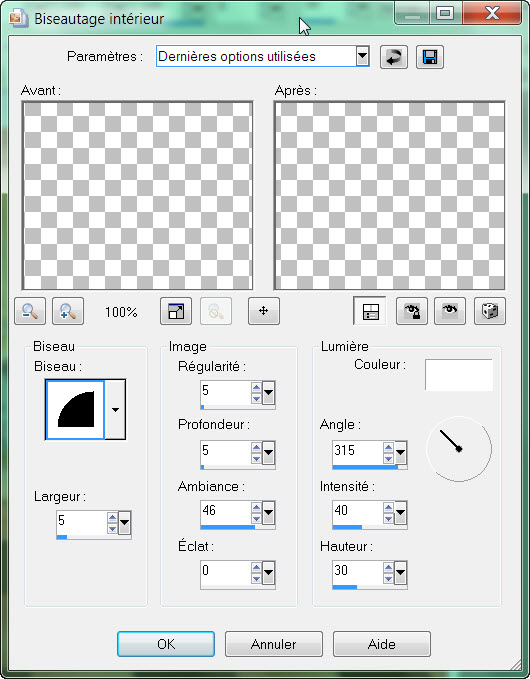

20/Sélections
/
Désélectionner
tout
Calques
/
Fusionner
/
Fusionner
avec le
calque
du
dessous

21/Sélections
/
Sélectionner
tout
Sélection/flottante
Sélection/statique

22/Effets
/ Effets
3D /
Biseautage
intérieur
comme
avant

23/
Sélections
/
Désélectionner
tout

24/
Activer
le tube
UpmmmV1GA.png
Edition
/ Copier
Edition
/ Coller
comme un
nouveau
calque

25/
Image /
Redimensionner
à 95 %
non
coché
Positionner
dans la
partie
supérieure
droite
Calques
/
Agencer
/
Déplacer
ver le
bas

26/Effets
/ Effets
3D /
Ombre
portée
3/ 3 /
50
/10,00
Couleur
noire
Répéter
ombre
portée
mais H &
V -3

27/
Activer
le tube
Goldmask
Edition
/ Copierr
Edition
/ Coller
comme un
nouveau
calque
Calque-agencer-déplacez
en haut
de la
pile

28/Image
/
Redimensionner
à 80 %
non
coché
Positionner
dans la
partie
inférieure
droite

29/Effets
/ Effets
3D /
Ombre
portéee
3/ 3 /
50
/10,00
Couleur
noire
Répéter
ombre
portée
mais H &
V -3

30/Calque/fusionner
les
calques
( tout
aplatir)

31/Image
/
Ajouter
des
bordures
Symétrique
2pixel
couleur
foncéé
Image /
Ajouter
des
bordures
Symétrique
3pixel
couleur
claire
Image /
Ajouter
des
bordures
Symétrique
2pixel
couleur
foncé

32/Image
/
Ajouter
des
bordures
Symétrique
30 pixel
couleur
blancc
faite un
dégrade
linéaire

A l'aide
de la
baguette
magique
sélectionner
la
bordure
Remplir
avec le
dégrade

33/Effets
/
Modules
externes
/
Unlimited
2.0 /
Graphic
Plus
/Cross
Shadow


34/Effets
/ Effets
3D /
Biseautage
intérieurr
comme
avant

35/Sélections
/
Désélectionner
tout

36/Image
/
Ajouter
des
bordures
Symétrique
2pixel
couleur
foncéé
Image /
Ajouter
des
bordures
Symétrique
3pixel
couleur
claire
Image /
Ajouter
des
bordures
Symétrique
2pixel
couleur
foncé

37/Image
/
Ajouter
des
bordures
Symétrique40
pixel
couleur
blancc
A l'aide
de la
baguette
magique
sélectionner
la
bordure
Remplir
avec la
couleur
d'arrière-plan

38/Effets
/
Modules
externes
/ AAA
Frames /
photo
Frame

Sélections
/
Désélectionner
tout

40/
Effets /
Modules
externes/Ajust/variation


41/
Activer
le tubee
_k@rine_
dreams
_Lady_Carnaval_2689_Janvier_2014
Edition
/ Copierr
Edition
/ Coller
comme un
nouveau
calque
Positionner
dans la
partie
inférieure
gauche

42/
Effets /
Effets
3D /
Ombre
portéee
3/ 3 /
50
/10,00
Couleur
noire
Répéter
ombre
portée
mais H &
V -3

43/Calque/fusionner
les
calques
( tout
aplatir)

44/Activer
le tubee
carnaval
Mimie
Edition
/ Copierr
Edition
/ Coller
comme un
nouveau
calque
Positionner
dans la
partie
inférieure
droite

45/Effets
/ Effets
3D /
Ombre
portéee
3/ 3 /
50
/10,00
Couleur
noire
Répéter
ombre
portée
mais H &
V -3

46/
Signer
votre
Tag
Sauvegarder
au
format
JPG
Je
remercie
Rose des
Sables
d'avoir
tester
mon
tutoriel
|